WLAN-Zugang mit eduroam [iOS/ipadOS]
Hinweis: Bitte beachten Sie, dass unter iOS eine ggf. vorhandene eduroam-Konfiguration zuerst gelöscht werden muss! Bei Problemen bzw. bereits vorhandener eduroam-Konfiguration folgen Sie bitte den Anweisungen [#hier].
Laden Sie zunächst das Konfigurationsprogramm geteduroam zur Einrichtung eines eduroam-Netzwerks für iOS im App-Store herunter. Den entsprechenden Link können Sie hier finden:
Die App installiert keine Software auf Ihrem Gerät, sondern legt ein WLAN-Profil mit den nötigen Zertifikaten, inkl. Passwort an. Für die Verwendung von eduroam ist die App weiterhin notwendig.
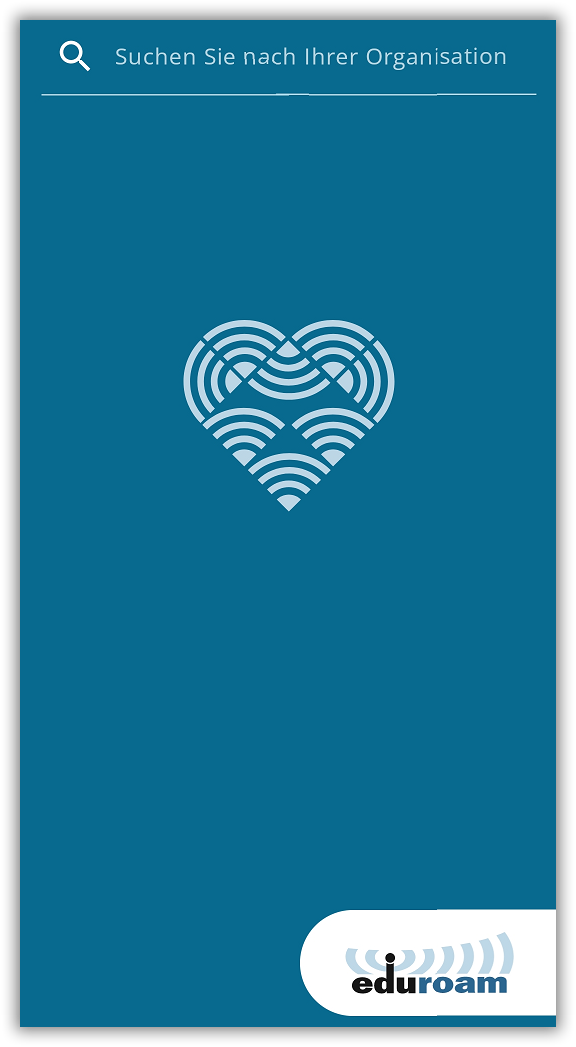
Tippen Sie auf die Lupe bei "Suchen Sie nach Ihrer Organisation".
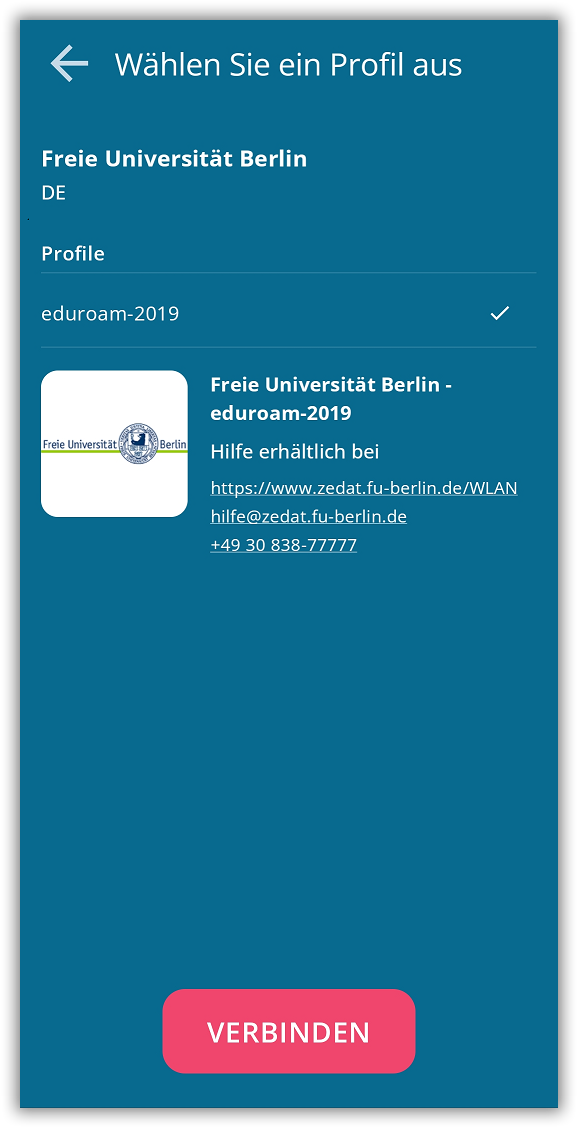
Wählen Sie "Freie Universität Berlin" und tippen auf Verbinden.
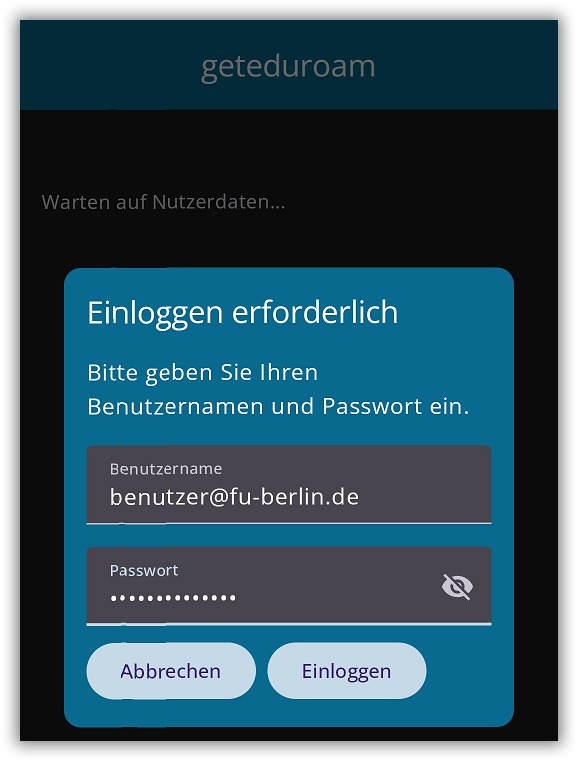
Tragen Sie bei Benutzername Ihren eigenen FU-Account Benutzernamen ein, gefolgt von "@fu-berlin.de".
Hinweis: Es handelt sich bei "benutzer@fu-berlin.de" nicht um eine E-Mail-Adresse, sondern um eine Zuordnung Ihrer Identität ("benutzer") sowie Ihrer Zugehörigkeit zur FU Berlin in dem zu installierenden Profil, bitte geben Sie daher hier nicht Ihre übliche FU-Mailadresse der Form Vorname.Nachname@fu-berlin.de ein.
Im Feld Passwort geben Sie bitte das dazugehörige Passwort ein. Klicken Sie anschließend auf Einloggen. Sollte es zu folgenden Nachfragen kommen, bestätigen Sie diese:
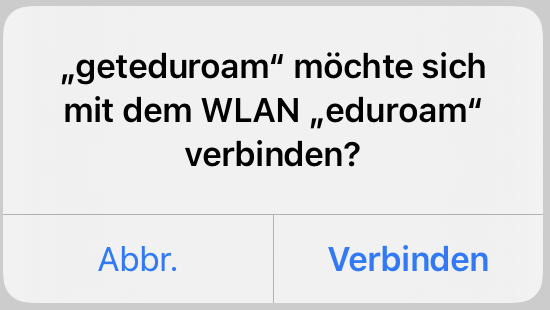
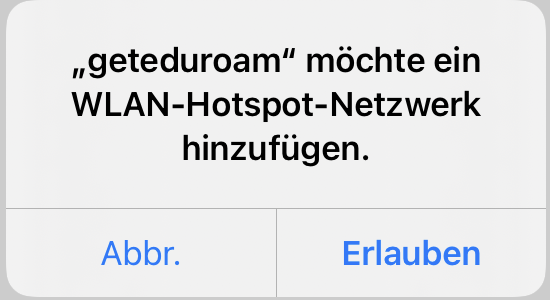
Bestätigen Sie beide Sicherheitsanfragen mit Verbinden und Erlauben. Danach ist die Einrichtung beendet und das Gerät wird mit eduroam verbunden.